YouTube 最近似乎开始推出对HDR(高动态范围)视频播放在台式电脑上。 这使您可以默认播放 HDR 视频。 然而,用户抱怨 HDR 视频的视频播放效果不佳且颜色褪色。 鉴于无法禁用此功能,我们列出了三种方法来帮助解决 Windows 和 macOS 设备上 YouTube 上的 HDR 视频播放延迟和卡顿问题。
为什么 HDR 视频在 YouTube 上出现卡顿?由于 YouTube 使用“VP9 配置文件 2”或 AV1 视频编码格式,因此您在播放 HDR 内容时可能会遇到播放效果不佳的情况。 这两者都需要支持的硬件加速才能顺利运行。
如果您使用的系统没有足够强大的显卡或不支持这些格式,则 CPU 必须承担繁重的工作。 这会导致 CPU 使用率过高,导致播放时卡顿甚至颜色褪色。
一般来说,较新的硬件(如 Intel 11 系列 CPU、AMD 5000 系列处理器或 Nvidia 3000 系列显卡)支持这些格式。 在我们的测试中,即使是 Mac 最新的 M1 和 M2 处理器在 YouTube 上播放 HDR 视频也没有问题。 因此,要享受 HDR 内容,您应该考虑升级。
如何修复 YouTube 上的 Hdr 视频播放卡顿问题?如上所述,YouTube 网站似乎没有默认禁用 HDR 的选项。 因此,您必须采取其他解决方法来解决网站上的此问题。 下面,我们通过分步说明讨论了三种方法来帮助您解决视频卡顿问题。 让我们来看看它们。
方法 1 – 启用浏览器硬件加速硬件加速允许您的浏览器使用计算机的显卡来处理和渲染繁重的网页元素。 这还改进了多个网站(包括 YouTube)上的视频播放。 这就是为什么如果您使用具有强大显卡的 PC,您应该立即启用硬件加速。 以下是在 Chrome 和 Firefox 上执行此操作的方法。
在 Google Chrome 上启用硬件加速的步骤以下是在 Google Chrome 上打开硬件加速的步骤。
1.点击三点菜单在右上角。
2.前往设置选项。
3.选择系统从侧边栏菜单。
4.打开开关如果可用,请使用硬件加速。
5.点击重新启动应用更改。
这些步骤也适用于其他基于 Chromium 的 Web 浏览器。
在 Firefox 上启用硬件加速的步骤按照以下步骤在 Firefox 上打开硬件加速。
1.单击汉堡菜单在 Firefox 窗口中。
2.参观设置菜单。
3.在这里,单击一般的选项。
4.向下滚动到表现设置。
5.勾选该框如果可用,请使用硬件加速。
为浏览器启用硬件加速后,您应该会注意到播放 HDR YouTube 视频时有所改善。
方法 2 – 更改 YouTube 视频播放格式YouTube 对 HDR 视频使用“VP9 profile 2”和 AV1 编码格式,如果不支持,对 CPU 的要求可能会很高。 您必须调整 YouTube 设置下的 AV1 设置以改善视频播放。 这是可以做到的。
1.点击个人资料图标在 YouTube 网站的右上角。
2.单击设置。
3.选择播放和性能菜单。
4.选择标清首选 AV1旁边的AV1 设置。
这确实解决了我们测试中视频的卡顿问题,因此我们建议您也尝试一下。
方法 3 – 降低 YouTube 上的视频分辨率降低 HDR 视频的视频分辨率可以帮助解决播放效果不佳的问题。 这是因为以较低质量渲染视频对系统的要求较低。 因此,即使您的计算机不支持播放 HDR 视频所需的编码格式,它仍然可以以分辨率为代价来播放它们。
1.要降低视频的分辨率,请单击齿轮图标在 YouTube 播放器中。
2.单击质量选项。
3.选择低于 720p 的任意分辨率。
我们建议您尝试使用质量设置来检查可以玩的最高分辨率,而不会遇到任何卡顿。
方法 4 – 禁用省电模式省电模式或低功耗模式通过限制系统性能来帮助延长笔记本电脑的电池寿命。 这可能会无意中导致 HDR YouTube 视频滞后或卡顿,因为它们无法提取所需的系统资源。
因此,最好禁用它,然后重试。 以下是如何在 Windows、Mac 和 Google Chrome 浏览器上禁用省电模式。
在 Windows 10/11 中关闭省电模式以下是在 Windows 10/11 中关闭省电模式的步骤。
1.按视窗+ 一个键打开快速设置面板。
2.单击省电模式切换快速打开或关闭它。
在 macOS 中禁用低功耗模式以下是在 macOS 中禁用低功耗模式的步骤。
1.单击电池指示灯在状态栏的左上角。
2.现在点击电池首选项...
3.取消选中旁边的框低功耗模式。
禁用 Google Chrome 中的节能模式Google Chrome 还具有节能模式,可以消耗更少的资源以节省电池寿命。 您也可以尝试禁用它来解决播放问题。
1.在 Chrome 上,单击三点菜单。
2.去设置。
3.选择表现使用侧边栏菜单的选项。
4.在这里,关闭开关节能器。
总结:YouTube HDR 视频延迟已修复本文到此结束,我们讨论了解决 Windows 和 Mac 上的 YouTube HDR 视频延迟问题的方法。 HDR 视频绝对是赏心悦目,但也是有代价的。 希望 YouTube 能够在其网站上添加一个选项来打开或关闭视频中的 HDR。 到那时,您就可以使用上述方法欣赏 HDR 内容,而无需升级系统。 请继续关注 GadgetsToUse 以获取更多此类文章、评论和操作方法。
您可能对以下内容感兴趣:
在 Android TV 上禁用 YouTube Shorts 的 4 种方法这 3 个 YouTube 新功能将使您的视频搜索更好在 Android 上关闭屏幕播放 YouTube 视频的 3 种方法[工作] 如何在印度获得 YouTube 隐藏的 YouTube Premium 家庭计划您还可以关注我们以获取即时科技新闻:谷歌新闻或者了解提示和技巧、智能手机和小工具评论,请加入使用 Telegram 群组的小工具或订阅最新评论视频使用 Youtube 频道的小工具。